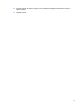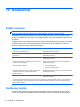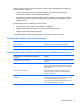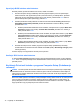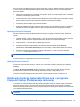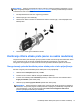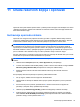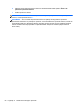HP Notebook User Guide - Linux
Da bi se DriveLock zaštita primenila na interni čvrsti disk, moraju se zadati korisnička i glavna lozinka
u softveru Computer Setup (Podešavanje računara). Imajte sledeće na umu povodom korišćenja
DriveLock zaštite:
●
Nakon primenjivanja DriveLock zaštite na čvrsti disk, njemu se može pristupiti samo unošenjem
korisničke ili unošenjem glavne lozinke.
●
Vlasnik korisničke lozinke treba da bude svakodnevni korisnik zaštićenog čvrstog diska. Vlasnik
glavne lozinke može da bude svakodnevni korisnik ili administrator sistema.
●
Korisnička i glavna lozinka mogu da budu identične.
●
Možete da izbrišete korisničku lozinku ili glavnu lozinku samo uklanjanjem DriveLock zaštite sa
disk jedinice. DriveLock zaštita može se ukloniti sa disk jedinice samo sa glavnom lozinkom.
Upravljanje Drivelock lozinkom
Da biste postavili, promenili ili izbrisali DriveLock lozinku u programu Computer Setup, sledite ove
korake:
1. Uključite računar, a zatim pritisnite taster esc dok je na dnu ekrana prikazana poruka „Press the
ESC key for Startup Menu“ (Pritisnite taster ESC da biste otvorili meni pokretanja).
2. Pritisnite taster f10 da biste ušli u podešavanje računara.
3. Koristite pokazivački uređaj ili tastere sa strelicama da biste izabrali stavke Security
(Bezbednost) > DriveLock Password (DriveLock lozinka), a zatim sledite uputstva na ekranu.
4. Da biste potvrdili DriveLock zaštitu za izabranu disk jedinicu, u polju za potvrdu otkucajte
DriveLock, a zatim pritisnite taster enter.
NAPOMENA: Potvrda DriveLock lozinke razlikuje mala i velika slova.
Promene stupaju na snagu kada se računar ponovo pokrene.
Unošenje DriveLock lozinke
Proverite da li je čvrsti disk umetnut u računar (ne u opcionalni uređaj za proširenje ili u spoljašnji
MultiBay).
U odzivnik DriveLock Password (DriveLock lozinka), unesite vašu korisničku ili glavnu lozinku
(korišćenjem istih tastera koje ste koristili pri zadavanju lozinke), i tada pritisnite enter.
Posle dva neuspela pokušaja da unesete lozinku, morate isključiti računar i probati iznova.
Korišćenje funkcije Automatic DriveLock u programu
Computer Setup (Podešavanje računara)
U okruženju sa više korisnika možete da podesite Automatic DriveLock lozinku. Kada se Automatic
DriveLock lozinka omogući, kreiraće se proizvoljna korisnička lozinka i glavna DriveLock lozinka.
Kada neki korisnik prođe proveru lozinke, ista proizvoljna korisnička i glavna DriveLock lozinka koristi
se za otključavanje disk jedinice.
NAPOMENA: Morate imati administratorsku lozinku za BIOS da biste pristupili Automatic DriveLock
funkcijama.
Korišćenje funkcije Automatic DriveLock u programu Computer Setup (Podešavanje računara) 75